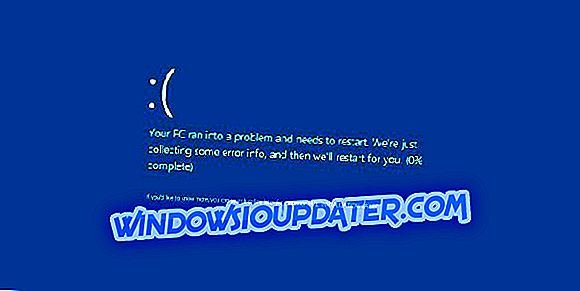Você pode estar se perguntando por que você experimenta erro de inicialização dizendo " Não foi possível encontrar C: windowssystem32nvspcap64.dll " no seu PC Windows 10. Este problema está associado ao NVIDIA GeForce Experience.
O NVIDIA GeForce Experience está relacionado com o NVIDIA Capture Server Proxy, que é um servidor proxy usado sempre que a transmissão ou gravação ocorre no ShadowPlay. No entanto, o NVIDIA ShadowPlay é usado para gravar e compartilhar vídeos de gameplay, capturas de tela e transmissões ao vivo com pessoas.
Enquanto isso, nós compilamos soluções aplicáveis na resolução nvspcap64.dll não encontrou um problema no seu PC com Windows. Você pode encontrá-los abaixo.
Como corrigir nvspcap64.dll não encontrado no Windows 10
- Desativar NVIDIA GeForce Experience da inicialização
- Atualizar Drivers NVIDIA
- Desinstalar usando o programa IObit Uninstaller
- Atualize seu sistema operacional Windows
Solução 1: Desativar o NVIDIA GeForce Experience da inicialização
O erro de inicialização nvspcap64.dll pode ser corrigido desabilitando o serviço NVIDIA GeForce Experience da inicialização. Isso removerá o aplicativo dos programas de inicialização. Veja como desabilitar o serviço GeForce Experience da inicialização:
- Pressione a tecla “Windows” e “R” ao mesmo tempo para iniciar o programa Run.
- Digite "msconfig" sem aspas e clique em "OK".

- Agora, clique na guia "Serviços".

- Aqui, desmarque a caixa “NVIDIA GeForce Experience Service” (ou qualquer outro aplicativo da NVIDIA) e clique em “OK”.
Solução 2: Atualizar Drivers NVIDIA
Além disso, você pode atualizar o driver gráfico NVIDIA no seu PC para corrigir o problema. Veja como atualizar o driver gráfico do seu PC:
- Pressione a tecla “Windows” e “R” para iniciar o programa “Run”.
- Nas janelas Executar, digite devmgmt.msc e clique em “OK” para abrir o “Gerenciador de Dispositivos”.

- No Gerenciador de dispositivos, saia do painel, expanda a categoria dos adaptadores de vídeo e clique com o botão direito do mouse no driver NVIDIA.

- Selecione “Atualizar Driver” e siga as instruções para aplicar a atualização.

- Finalmente, depois que o driver NVIDIA no seu PC for atualizado, reinicie o seu PC.
Solução 3: Desinstalar usando o programa IObit Uninstaller
Outro método de fixação nvspcap64.dll é usando o programa desinstalador IObit. Este programa utilitário é ideal para remover aplicativos de software difíceis e limpar todos os seus rastros.
Como alternativa, você pode usar qualquer um dos dez melhores programas de desinstalação alternativa para desinstalar completamente o NVIDIA GeForce Experience.
Baixe, instale e use IObit Uninstaller no seu PC Windows 10 para resolver o erro de nvspcap64.dll no problema de inicialização. Veja como fazer isso:
- Baixe o programa IObit Uninstaller aqui e instale depois.

- Inicie o aplicativo IObit Uninstaller.
- Selecione o programa NVIDIA GeForce Experience e outros aplicativos NVIDIA e selecione automaticamente os arquivos residuais.

- Clique na opção “Desinstalar” para prosseguir com o processo de desinstalação.
Solução 4: atualize seu sistema operacional Windows
Além disso, você pode corrigir o arquivo nvspcap64.dll, atualizando o seu sistema operacional Windows para a versão mais recente. A Microsoft lança constantemente atualizações do Windows para melhorar a estabilidade do sistema e corrigir vários problemas e erros associados a erros de inicialização.
No entanto, em todas as versões do Windows, você pode usar estas etapas para atualizar seu sistema operacional Windows:
- Vá para Iniciar> digite "atualizar" na caixa de pesquisa e clique em "Windows Update" para prosseguir.
- Na janela do Windows Update, verifique se há atualizações e instale as atualizações disponíveis.

- Após a conclusão da atualização, reinicie o seu PC com Windows.
Em conclusão, as soluções listadas acima podem ajudá-lo a corrigir o problema de inicialização do nvspcap64.dll no seu PC com Windows 10. Comente abaixo se você tiver alguma dúvida.
Nota do Editor: Este post foi originalmente publicado em outubro de 2017 e foi completamente renovado e atualizado para atualização, precisão e abrangência.